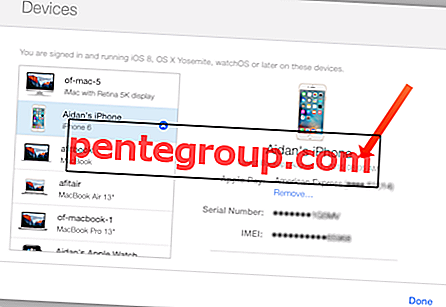iOS 13 Announce Messages with Siri 기능으로 Apple의 AirPod 및 PowerBeats Pro가 더욱 강력 해졌습니다. 이 새로운 기능을 통해 사용자는 Siri를 지시하여 메시지에 응답 할 수 있습니다. iPhone 또는 iPad의 메시지 앱에 수신 메시지가 있으면 Siri가 메시지를 읽고 다음에 회신을 보낼 수 있습니다. 그러나 모든 메시지에주의가 필요한 것은 아니므로 Siri가 모든 메시지를 발표하지 않아야합니다. iOS 13 및 iPadOS를 실행하는 iOS 기기에서 Siri가 메시지를 발표하지 못하게 할 수 있습니다.
Siri의 메시지 발표는 2 세대 AirPod 및 PowerBeats Pro에서 작동합니다. H1 칩이이 기능을 담당합니다. iOS 13으로 업데이트 한 후 헤드폰을 iPhone 또는 iPad에 처음 연결하면 Siri로 메시지 알림을 켜라는 메시지가 나타납니다. Siri가 메시지를 알리지 못하게하려는 경우. Siri를 사용하여 메시지 알림 기능을 해제하는 방법을 보여줄 때 따라 오십시오.
- iOS 13 및 iPadOS에서 메시지 알림을 비활성화하는 방법
- 특정 앱에 대한 Siri 메시지 알림을 관리하는 방법
iOS 13 및 iPadOS에서 메시지 알림을 비활성화하는 방법
Siri 알림 메시지를 듣고 싶지 않은 경우이 기능을 해제 할 수 있습니다.
1 단계. iPhone에서 설정 앱 을 실행하십시오.
2 단계. 그런 다음 알림을 누릅니다 .
3 단계. 이제 Siri와 메시지 알림을 누릅니다 .
단계 # 4. 스위치를 끄십시오.
특정 앱에 대한 Siri 메시지 알림을 관리하는 방법
iPhone 또는 iPad에서 Siri가 특정 앱에 대한 메시지를 발표하지 못하게 할 수 있습니다.
1 단계. 설정 앱을 열고 → 알림을 누릅니다 .
2 단계. Siri로 메시지 알림을 누릅니다 .
3 단계. 그런 다음 메시지를 탭하십시오 .
단계 # 4. 여기에서 특정 앱의 메시지를 알리 려면 스위치 켜기 / 끄기 를 전환해야합니다.
단계 # 5. 알림을받는 연락처 에는 모두, 최근 통화, 모든 연락처 및 즐겨 찾기의 네 가지 유형이 있습니다 .

- 모든 사람이 장치의 기본 선택입니다. 즉, Siri는 모든 수신 메시지를 읽습니다.
- 최근 통화는 자주 채팅하는 사람들의 메시지를 알려줍니다. 그러나 은행에서 보낸 메시지가 있으면 Siri가 해당 메시지를 읽지 못할 수 있습니다.
- 모든 연락처는 Siri가 전화 번호부에 나열된 연락처에서 보낸 모든 메시지를 읽음을 의미합니다. 전화 번호부에 나와 있지 않은 사람이 보낸 메시지가 있으면 Siri가 해당 메시지를 읽지 않습니다. 스팸 메시지를 자동으로 유지하는 것이 더 좋습니다.
- Siri가 전화 앱에 나열한 즐겨 찾는 연락처가 보낸 메시지를 알리므로 즐겨 찾기가 가장 좋습니다.
연락처 옵션 중 하나 를 선택할 수 있습니다.
주식 메시지 앱 외에도 SiriKit 개발자 API가있는 타사 앱에 대해 Siri로 메시지 알림을 활성화 할 수 있습니다.
그게 다야!
사인온 중…
메시지 알림을 관리하면 특히 자동차 나 2 륜차를 운전할 때 인생이 더 쉬워집니다. Siri가 메시지를 읽을 때 들어오는 메시지를 쉽게들을 수 있습니다. 메시지에 응답하기 위해 Siri가 메시지를 녹음하도록 지시 할 수 있습니다.
관련 게시물:
- iOS 13에서 두 개의 AirPod과 오디오를 공유하는 방법
- 20 Super Cool iOS 13 및 iPadOS 13 숨겨진 기능
- iPhone 및 iPad의 사진 앱에서 비디오 자동 재생을 방지하는 방법
- iPad에서 마우스를 사용하여 최대한 활용하는 방법
이 기능이 유용하다고 생각하십니까? 아니면 또 다른 iOS 13 악세사리입니까? Facebook, Twitter 및 Telegram에서 의견을 보내주십시오. 또한 Apple이 iOS 13 및 iPadOS 13에 도입 된 기타 유용한 기능을 읽으려면 앱을 다운로드하십시오.